Vil du lære hvordan du konfigurerer iTOP LDAP-godkjenning i Active directory? I denne opplæringen skal vi vise deg hvordan du godkjenner iTOP-brukere ved hjelp av Active Directory for Microsoft Windows-databasen og LDAP-protokollen.
• Ubuntu 18.04
• Ubuntu 19.04
• iTOP 2.6.1
Maskinvareliste:
Følgende avsnitt presenterer listen over utstyr som brukes til å lage denne iTOP-opplæringen.
Hver del av maskinvaren som er nevnt ovenfor, finner du på Amazons nettside.
iTOP Relatert Tutorial:
På denne siden tilbyr vi rask tilgang til en liste over tutorials knyttet til iTOP.
Opplæring - Brannmur for Windows-domenekontroller
Først må vi opprette en brannmurregel på Windows-domenekontrolleren.
Denne brannmurregelen tillater iTOP-serveren å spørre Active directory-databasen.
Åpne programmet windows-brannmur med avansert sikkerhet på domenekontrolleren
Opprett en ny innkommende brannmurregel.

Velg PORT-alternativet.

Velg TCP-alternativet.
Velg alternativet Bestemte lokale porter.
Angi TCP-port 389.

Velg alternativet Tillat tilkoblingen.

Merk av for DOMENE.
Merk av for PRIVAT.
Merk av for OFFENTLIG.

Skriv inn en beskrivelse i brannmurregelen.

Gratulerer, du har opprettet den nødvendige brannmurregelen.
Denne regelen tillater iTOP å spørre Active directory-databasen.
Opplæring - Oppretting av Windows-domenekonto
Deretter må vi opprette minst 2 kontoer i Active Directory-databasen.
BIND-kontoen brukes til å spørre Active Directory-databasen.
BRUNO-kontoen vil bli brukt til å logge inn på iTOP-webgrensesnittet.
Åpne programmet med navnet: Active Directory-brukere og -datamaskiner på domenekontrolleren
Opprett en ny konto i brukerbeholderen.

Opprett en ny konto med navnet: bind
Passord konfigurert til BIND-brukeren: 123qwe..
Denne kontoen brukes til å spørre passordene som er lagret i Active Directory-databasen.


Opprett en ny konto med navnet: bruno
Passord konfigurert til BRUNO-brukeren: 123qwe..
Denne kontoen vil bli brukt som et eksempel for å godkjenne på iTOP-webgrensesnittet.
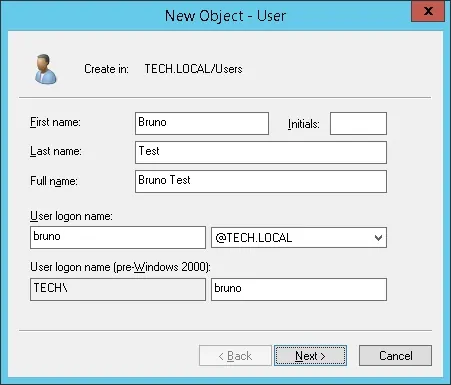

Gratulerer, du har opprettet de nødvendige Active Directory-kontoene.
Opplæring – Konfigurere iTOP-kommunikasjon til Active Directory
Få tilgang til kommandolinjen for iTOP-serveren og finn konfigurasjonsfilen: config-itop.php
Rediger config-itop.php-filen.
Finn LDAP-konfigurasjonsdelen i config-itop.php-filen.
Her er standard LDAP-konfigurasjonsdelen.
Her er vår konfigurasjon:
Du må endre IP-adressen til domenekontrollerens IP.
Du må endre domeneinformasjonen for å gjenspeile nettverksmiljøet.
Skriv inn riktig brukernavn og passord til BIND-brukerkontoen.
Ikke glem å endre denne '(&(uid=%1$s)(inetuserstatus=ACTIVE))' til denne '(samaccountname=%1$s)'
Opplæring iTOP - LDAP-godkjenning på Active Directory
Åpne nettleseren din og skriv inn IP-adressen til webserveren pluss /itop.
I vårt eksempel ble følgende URL skrevet inn i nettleseren:
• Http://192.168.15.11/itop
ITOP-webgrensesnittet skal presenteres.

Skriv inn inn påloggingsinformasjonen for iTOP Default Password på ledetekstskjermen.
• Brukernavn: admin
• Passord: admin
Etter en vellykket pålogging vil du bli sendt til iTOP Dashboard.

Åpne konfigurasjonsbehandling-menyen, undermenyen Kontakter og velg alternativet Ny kontakt.
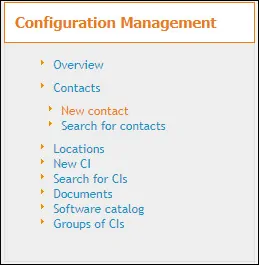
Velg persontypen kontakt og klikk på Bruk knapp.
Fyll ut det nye brukerskjemaet med navn- og kontaktinformasjonen fra denne personen.
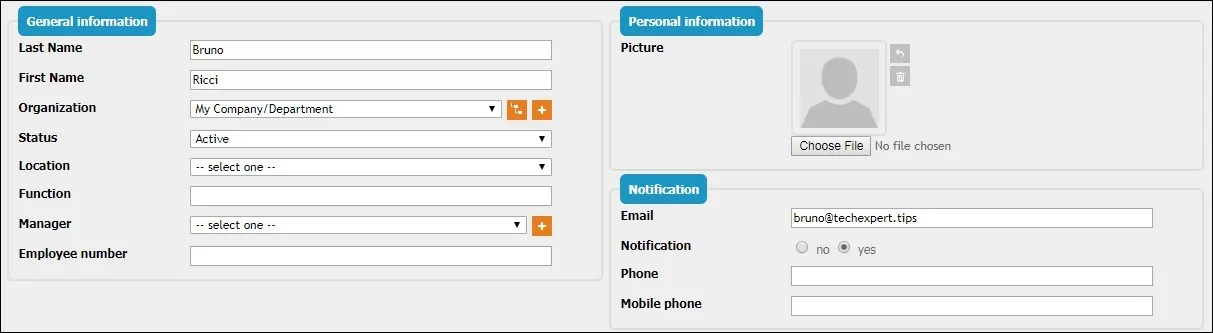
I vårt eksempel opprettet vi en kontakt ved navn Bruno.
Nå må vi opprette en ny brukerkonto.
Åpne Administratorverktøy-menyen, og velg brukerkontoalternativet.
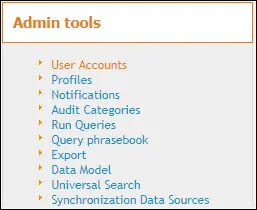
Velg LDAP-brukertypen og klikk på Bruk-knappen.

Velg kontaktinformasjonen fra ønsket bruker.
På påloggingsalternativet må du angi samme brukernavn fra kontoen som er opprettet på Active Directory
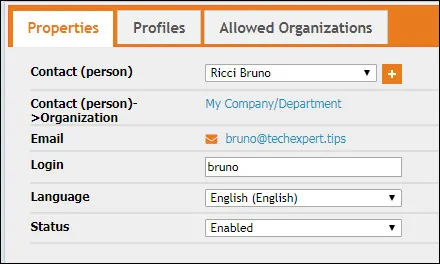
Gå til Profil-fanen, og knytte tillatelsesnivået som er ønsket til denne kontoen.
I vårt eksempel oppretter vi en LDAP-brukerkonto med navnet bruno og angir administrativ tilgangsnivå.
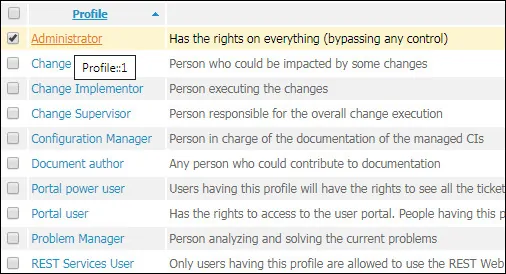
Etter at konfigurasjonen er fullført, bør du logge av iTOP-webgrensesnittet.
Prøv å logge på ved hjelp av Active Directory-brukeren og passordet.
• Brukernavn: bruno
• Passord: Skriv inn Active Directory-passordet.

Gratulerer! Du har konfigurert iTOP LDAP-godkjenning på Active Directory ved hjelp av LDAP.
